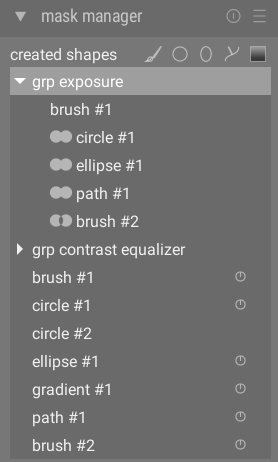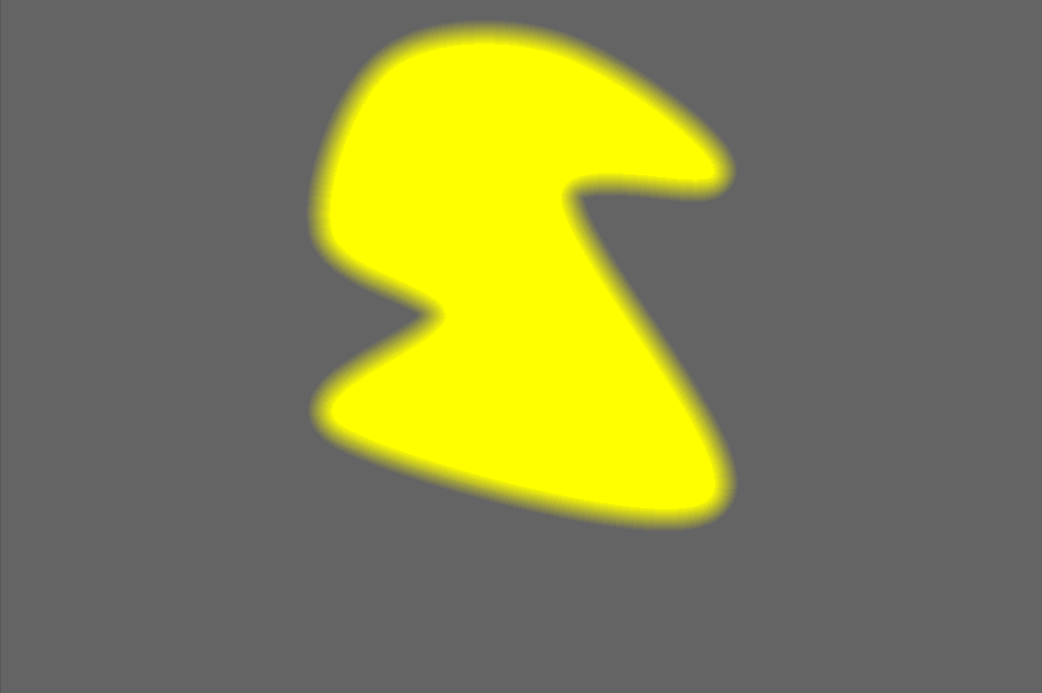manager masek
Zarządza wszystkimi maskami i kształtami bieżącego obrazu.
Za pomocą tego modułu można tworzyć, zmieniać nazwy, edytować i usuwać kształty. Możesz dodawać kształty i usuwać kształty z maski, grupować kształty i łączyć je za pomocą operatorów zestawu.
W górnej linii panelu menedżera masek znajdują się przyciski, za pomocą których można tworzyć nowe kształty. Są one takie same jak w interfejsie maski wektorowej w modułach przetwarzających.
Panel pod tymi przyciskami wyświetla listę wszystkich masek i poszczególnych kształtów, zdefiniowanych dla bieżącego obrazu.
Grupy kształtów tworzące maskę wyświetlane są z nagłówkiem w postaci „grp <nazwa_modułu>” wskazującym moduł, w którym są używane, z kształtami składowymi wymienionymi poniżej. Po liście grup masek znajduje się lista wszystkich indywidualnych kształtów, które zostały wygenerowane w kontekście bieżącego obrazu. Jeśli kształt jest używany przez jakiekolwiek maski, jest to oznaczone symbolem po prawej stronie nazwy kształtu.
🔗kształty
By default each shape receives an automatically generated name, consisting of the shape type (“brush”, “circle”, “ellipse”, “path”, “gradient”) and an automatically-incremented integer. You can rename a shape by double-clicking on its current name. It is a good habit to give shapes and groups meaningful names, especially if you intend to reuse the same selection in different masks.
Kliknij nazwę kształtu, aby wyświetlić wybrany kształt na kanwie obrazu ze wszystkimi jego kontrolkami, umożliwiającymi edycję właściwości tylko tego kształtu. Jest to szczególnie przydatne w przypadku wielu nakładających się kształtów w masce, co utrudnia wybranie właściwego za pomocą myszy. Podobnie, jeśli wybierzesz kształt na ekranie z kontrolek maski modułu przetwarzającego, kształt ten zostanie wybrany w menedżerze masek.
Kliknij PPM nazwę kształtu, aby wyświetlić menu zawierające opcje usunięcia bieżącego kształtu lub usunięcia wszystkich nieużywanych obecnie kształtów.
Uwaga: darktable zachowuje wszystkie kształty, które kiedykolwiek zostały zdefiniowane dla bieżącego obrazu, chyba że wyraźnie je usuniesz. Jeśli zdecydujesz się dołączyć historię wywoływania podczas eksportowania obrazu, wszystkie zdefiniowane kształty zostaną wyeksportowane z obrazem. Pamiętaj, że jeśli lista kształtów jest bardzo długa, miejsce wymagane do przechowywania tych kształtów może przekraczać limit rozmiaru niektórych formatów plików. Może to spowodować niepowodzenie tworzenia tagu XMP podczas eksportu.
🔗maski i grupy
Maski są konstruowane przez dodanie do obrazu grupy kształtów w kolejności, w jakiej są wymienione (od góry do dołu). Każdy kształt dostosowuje istniejącą maskę za pomocą jednego z czterech logicznych operatorów zestawów (patrz poniżej). Ponieważ kolejność jest ważna, możliwe jest również przesuwanie kształtów w górę i w dół listy.
Kliknij nazwę grupy w menedżerze masek, aby rozwinąć tę grupę, wyświetlając listę jej kształtów składowych. Odpowiednie kształty zostaną pokazane na środkowym obrazie. Podobnie, jeśli zdecydujesz się pokazać maskę z modułu przetwarzania, odpowiednia grupa zostanie rozwinięta w menedżerze masek.
Kliknij PPM nazwę grupy, aby wyświetlić menu z opcjami dodawania nowych lub istniejących kształtów do grupy lub czyszczenia nieużywanych kształtów. Możesz także usunąć grupę.
Kliknij PPM dowolny z kształtów składowych, aby kontrolować, w jaki sposób ten kształt wpływa na ogólną maskę grupy:
- usuń z grupy
- Usuwa kształt z bieżącej maski.
- użyj odwróconego kształtu
- Odwraca biegunowość wybranego kształtu.
- tryb
- Określa sposób interakcji tego kształtu z poprzednią maską, ustawiając jeden z czterech operatorów zestawu, zdefiniowanych poniżej.
- przenieś w górę/w dół
- Przenosi kształt w górę lub w dół listy.
Możesz także tworzyć własne grupy, korzystając z istniejących kształtów, wybierając kształty, które chcesz zgrupować, klikając je PPM i wybierając „zgrupuj formy”.
🔗operatory
Operatory służą do definiowania sposobu łączenia zgrupowanych kształtów. W poniższych przykładach użyjemy maski, która łączy gradient, po którym następuje ścieżka, aby zademonstrować efekt każdego operatora zbioru zastosowanego do kształtu ścieżki.
Zgodnie z konwencją mówimy, że piksel jest „wybrany” w masce lub kształcie, jeśli ma krycie większe niż zero.
- suma
- Jest to domyślny operator zbioru i jest przedstawiany przez symbol
 po lewej stronie nazwy kształtu. Kształt jest dodawany do istniejącej maski w taki sposób, że wynikowa maska zawiera piksele albo zaznaczone w istniejącej masce, albo w dodanym kształcie. W nakładających się obszarach przyjmuje się maksymalną wartość:
po lewej stronie nazwy kształtu. Kształt jest dodawany do istniejącej maski w taki sposób, że wynikowa maska zawiera piksele albo zaznaczone w istniejącej masce, albo w dodanym kształcie. W nakładających się obszarach przyjmuje się maksymalną wartość: - przecięcie
- Ten operator zbioru jest przedstawiony przez symbol
 po lewej stronie nazwy kształtu. Kształt jest dodawany do istniejącej maski w taki sposób, że wynikowa maska zawiera tylko piksele wybrane w zarówno istniejącej masce, jak i dodanym kształcie. W nakładających się obszarach stosowana jest wartość minimalna. W podanym przykładzie używamy tego operatora do „odciskania” ścieżki gradientem:
po lewej stronie nazwy kształtu. Kształt jest dodawany do istniejącej maski w taki sposób, że wynikowa maska zawiera tylko piksele wybrane w zarówno istniejącej masce, jak i dodanym kształcie. W nakładających się obszarach stosowana jest wartość minimalna. W podanym przykładzie używamy tego operatora do „odciskania” ścieżki gradientem: - różnica
- Ten operator zbioru jest przedstawiony przez symbol
 po lewej stronie nazwy kształtu. W obszarze niezachodzącym na siebie istniejąca maska pozostaje niezmieniona. W wynikowej masce piksele są wybierane tylko wtedy, gdy są zaznaczone w istniejącej masce, ale nie w dodanym kształcie. Ten operator zbioru można wybrać, jeśli chcesz „wyciąć” region z istniejącego zaznaczenia:
po lewej stronie nazwy kształtu. W obszarze niezachodzącym na siebie istniejąca maska pozostaje niezmieniona. W wynikowej masce piksele są wybierane tylko wtedy, gdy są zaznaczone w istniejącej masce, ale nie w dodanym kształcie. Ten operator zbioru można wybrać, jeśli chcesz „wyciąć” region z istniejącego zaznaczenia: - wykluczenie
- Ten operator zbioru jest przedstawiony przez symbol
 po lewej stronie nazwy kształtu. Maska wynikowa zaznacza wszystkie piksele, które są zaznaczone w istniejącej masce, ale nie w dodanym kształcie lub odwrotnie. Jest to równoznaczne z różnicą symetryczną (XOR):
po lewej stronie nazwy kształtu. Maska wynikowa zaznacza wszystkie piksele, które są zaznaczone w istniejącej masce, ale nie w dodanym kształcie lub odwrotnie. Jest to równoznaczne z różnicą symetryczną (XOR):